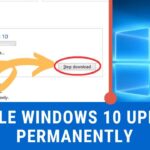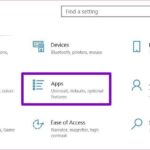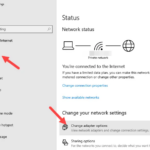Cara mengaktifkan windows 10 dengan product key – Bingung bagaimana mengaktifkan Windows 10 menggunakan product key? Tak perlu khawatir! Artikel ini akan memandu Anda langkah demi langkah untuk mengaktifkan Windows 10 dengan product key yang sah, mulai dari mendapatkan product key hingga mengatasi masalah aktivasi yang mungkin terjadi.
Anda akan mempelajari berbagai metode mendapatkan product key, cara memasukkannya dengan benar, dan proses aktivasi Windows 10 secara detail. Selain itu, artikel ini juga akan membahas solusi untuk masalah umum yang sering dihadapi pengguna saat mengaktifkan Windows 10, serta alternatif aktivasi lainnya.
Cara Mendapatkan Product Key Windows 10
Untuk menikmati semua fitur Windows 10, Anda memerlukan product key yang sah. Product key ini merupakan kode unik yang berfungsi untuk mengaktifkan sistem operasi dan memastikan bahwa Anda menggunakan versi Windows 10 yang legal. Ada beberapa cara untuk mendapatkan product key Windows 10 yang sah, baik melalui pembelian langsung maupun dengan memanfaatkan program khusus.
Cara Mendapatkan Product Key Windows 10 yang Sah
Berikut adalah beberapa cara untuk mendapatkan product key Windows 10 yang sah:
- Membeli Windows 10 secara langsung: Cara ini merupakan cara paling umum dan terjamin untuk mendapatkan product key yang sah. Anda bisa membeli Windows 10 secara online atau di toko ritel. Biasanya, product key akan disertakan dalam bentuk kartu atau kode digital yang dapat Anda gunakan untuk mengaktifkan Windows 10.
- Membeli PC atau laptop yang sudah dilengkapi Windows 10: Banyak produsen PC dan laptop yang sudah menyertakan Windows 10 secara default. Dalam hal ini, product key sudah terintegrasi dengan perangkat dan Anda tidak perlu membeli secara terpisah.
- Menerima upgrade gratis dari Windows 7 atau Windows 8.1: Microsoft pernah menawarkan program upgrade gratis dari Windows 7 atau Windows 8.1 ke Windows 10. Jika Anda sudah melakukan upgrade pada saat program tersebut masih berlaku, maka Anda sudah memiliki product key yang sah.
- Membeli product key dari reseller resmi: Beberapa reseller resmi menjual product key Windows 10 dengan harga yang lebih terjangkau. Pastikan Anda memilih reseller yang terpercaya dan memiliki reputasi baik untuk menghindari produk bajakan.
Sumber Terpercaya untuk Mendapatkan Product Key Windows 10
Berikut beberapa sumber terpercaya yang dapat Anda pertimbangkan untuk mendapatkan product key Windows 10:
- Microsoft Store: Microsoft Store adalah sumber resmi untuk membeli Windows 10 dan produk-produk Microsoft lainnya.
- Amazon: Amazon merupakan platform e-commerce besar yang juga menjual berbagai produk Microsoft, termasuk Windows 10.
- Best Buy: Best Buy adalah toko ritel elektronik yang juga menjual produk-produk Microsoft, termasuk Windows 10.
- Reseller resmi Microsoft: Anda dapat menemukan daftar reseller resmi Microsoft di website Microsoft.
Perbandingan Metode Mendapatkan Product Key Windows 10
| Metode | Kelebihan | Kekurangan |
|---|---|---|
| Membeli Windows 10 secara langsung | Terjamin keasliannya, dukungan langsung dari Microsoft | Harga relatif mahal |
| Membeli PC atau laptop yang sudah dilengkapi Windows 10 | Terintegrasi dengan perangkat, lebih praktis | Harga perangkat bisa lebih mahal |
| Menerima upgrade gratis dari Windows 7 atau Windows 8.1 | Gratis, mudah | Program upgrade sudah berakhir |
| Membeli product key dari reseller resmi | Harga lebih terjangkau | Risiko membeli produk bajakan, tidak semua reseller resmi terpercaya |
Memasukkan Product Key Windows 10
Setelah mendapatkan Product Key Windows 10, langkah selanjutnya adalah memasukkannya ke dalam sistem. Proses ini akan mengaktifkan Windows 10 dan membuka akses penuh ke semua fitur dan layanannya. Berikut adalah langkah-langkah yang dapat Anda ikuti untuk memasukkan Product Key Windows 10.
Memasukkan Product Key Windows 10
Untuk memasukkan Product Key Windows 10, Anda dapat mengikuti langkah-langkah berikut:
- Buka menu “Start” dan pilih “Settings” (ikon roda gigi).
- Pilih “Update & Security” dari menu Settings.
- Di sisi kiri jendela, pilih “Activation”.
- Pada halaman Activation, klik tombol “Change product key”.
- Masukkan Product Key Windows 10 yang Anda miliki ke dalam kotak dialog yang muncul. Pastikan Anda memasukkan Product Key dengan benar, karena kesalahan dalam memasukkan Product Key dapat menyebabkan kegagalan aktivasi.
- Klik “Next” untuk melanjutkan proses aktivasi.
Sistem akan secara otomatis memvalidasi Product Key yang Anda masukkan. Jika Product Key valid, Windows 10 akan diaktifkan, dan Anda akan mendapatkan akses penuh ke semua fitur dan layanannya.
Contoh Screenshot Proses Memasukkan Product Key Windows 10
Berikut adalah contoh screenshot proses memasukkan Product Key Windows 10. Pada screenshot, Anda dapat melihat kotak dialog untuk memasukkan Product Key. Pastikan Anda memasukkan Product Key dengan benar, karena kesalahan dalam memasukkan Product Key dapat menyebabkan kegagalan aktivasi.
Contoh Screenshot:
Anda akan melihat kotak dialog yang meminta Anda untuk memasukkan Product Key. Masukkan Product Key Anda dengan benar, dan klik “Next” untuk melanjutkan proses aktivasi. Setelah berhasil diaktivasi, Windows 10 akan menampilkan pesan konfirmasi.
Apa yang Terjadi Jika Product Key yang Dimasukkan Salah
Jika Product Key yang Anda masukkan salah, Windows 10 tidak akan diaktifkan. Anda akan melihat pesan kesalahan yang menunjukkan bahwa Product Key tidak valid. Dalam hal ini, Anda perlu memeriksa kembali Product Key Anda dan memastikan bahwa Anda memasukkannya dengan benar.
Jika Anda yakin bahwa Product Key Anda benar, tetapi masih tidak dapat mengaktifkan Windows 10, Anda mungkin perlu menghubungi Microsoft untuk mendapatkan bantuan lebih lanjut. Mereka dapat membantu Anda mengidentifikasi masalah dan memberikan solusi yang tepat.
Aktivasi Windows 10
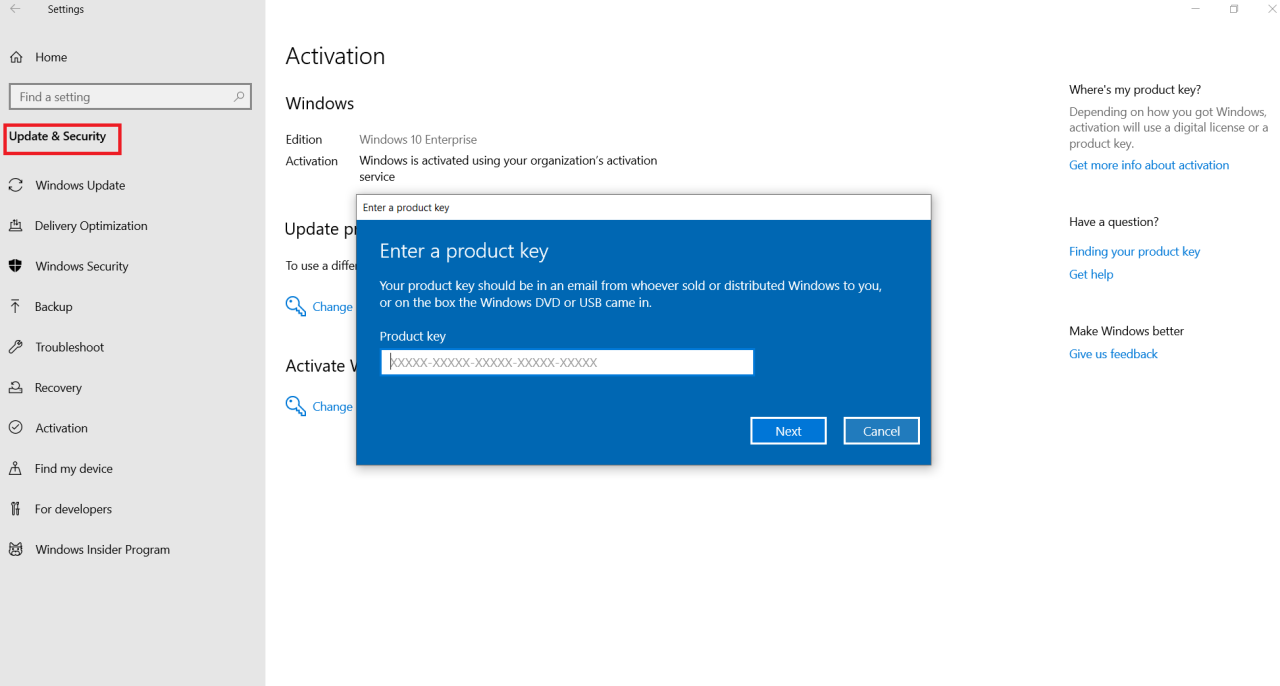
Setelah Anda memasukkan product key Windows 10 yang valid, proses aktivasi akan dimulai. Aktivasi Windows 10 adalah proses penting yang memastikan bahwa sistem operasi Anda adalah asli dan terlisensi, sehingga Anda dapat mengakses semua fitur dan pembaruan secara penuh. Aktivasi juga membantu melindungi komputer Anda dari perangkat lunak bajakan dan memastikan bahwa Anda mendapatkan pengalaman Windows 10 yang optimal.
Proses Aktivasi Windows 10
Proses aktivasi Windows 10 setelah memasukkan product key biasanya dilakukan secara otomatis. Sistem operasi akan memverifikasi product key Anda dengan server Microsoft dan jika valid, Windows 10 akan diaktifkan. Namun, dalam beberapa kasus, Anda mungkin perlu melakukan beberapa langkah tambahan untuk menyelesaikan aktivasi.
Langkah-Langkah Aktivasi Windows 10
- Pastikan komputer Anda terhubung ke internet. Koneksi internet diperlukan untuk memverifikasi product key Anda dengan server Microsoft.
- Buka menu “Start” dan cari “Aktivasi”.
- Klik “Aktivasi” dan ikuti petunjuk yang muncul di layar.
- Jika Anda diminta untuk memasukkan product key, masukkan product key yang valid dan klik “Berikutnya”.
- Tunggu hingga proses aktivasi selesai. Proses ini biasanya berlangsung dalam beberapa menit.
Apa yang Terjadi Jika Aktivasi Windows 10 Gagal?, Cara mengaktifkan windows 10 dengan product key
Jika aktivasi Windows 10 gagal, Anda mungkin akan melihat pesan kesalahan. Pesan kesalahan ini biasanya memberikan informasi tentang alasan kegagalan aktivasi. Beberapa alasan umum mengapa aktivasi Windows 10 mungkin gagal meliputi:
- Product key yang tidak valid atau salah ketik.
- Koneksi internet yang tidak stabil atau terputus.
- Masalah dengan server aktivasi Microsoft.
- Windows 10 Anda mungkin sudah diaktifkan pada perangkat lain.
Jika aktivasi Windows 10 gagal, Anda dapat mencoba beberapa solusi berikut:
- Verifikasi kembali product key yang Anda masukkan. Pastikan Anda memasukkan product key yang benar tanpa kesalahan.
- Periksa koneksi internet Anda. Pastikan komputer Anda terhubung ke internet dengan stabil.
- Coba aktifkan Windows 10 nanti. Server aktivasi Microsoft mungkin sedang mengalami masalah sementara.
- Hubungi dukungan Microsoft untuk bantuan lebih lanjut.
Masalah Umum Aktivasi Windows 10
Aktivasi Windows 10 merupakan proses penting untuk memastikan sistem operasi Anda berfungsi penuh dan aman. Namun, terkadang Anda mungkin mengalami masalah saat mengaktifkan Windows 10, baik menggunakan product key baru maupun yang sudah ada. Berikut ini adalah beberapa masalah umum yang mungkin terjadi saat mengaktifkan Windows 10 dan solusinya.
Kode Produk Tidak Valid
Salah satu masalah paling umum adalah kode produk tidak valid. Hal ini dapat terjadi karena beberapa alasan, seperti kesalahan pengetikan saat memasukkan kode, kode yang sudah digunakan pada perangkat lain, atau kode yang tidak kompatibel dengan versi Windows 10 Anda.
- Pastikan Anda memasukkan kode produk dengan benar, perhatikan huruf besar dan kecil.
- Pastikan kode produk yang Anda gunakan belum pernah digunakan pada perangkat lain.
- Pastikan kode produk yang Anda gunakan kompatibel dengan versi Windows 10 yang Anda instal.
- Jika Anda yakin kode produk Anda valid, tetapi masih tidak dapat mengaktifkan Windows, hubungi Microsoft untuk mendapatkan bantuan.
Koneksi Internet Bermasalah
Aktivasi Windows 10 memerlukan koneksi internet yang stabil. Jika koneksi internet Anda tidak stabil, proses aktivasi mungkin gagal.
- Pastikan koneksi internet Anda stabil dan dapat diakses.
- Coba restart modem dan router Anda.
- Jika Anda menggunakan Wi-Fi, coba sambungkan ke jaringan Wi-Fi yang berbeda.
- Jika Anda masih mengalami masalah, hubungi penyedia layanan internet Anda.
Lisensi Windows Anda Sudah Dipakai
Jika lisensi Windows 10 yang Anda gunakan sudah dipakai di perangkat lain, Anda tidak dapat mengaktifkan Windows di perangkat Anda.
- Hubungi Microsoft untuk meminta bantuan dalam mengaktifkan Windows di perangkat Anda.
- Anda mungkin perlu membeli lisensi Windows 10 baru untuk mengaktifkan Windows di perangkat Anda.
Perangkat Keras Tidak Didukung
Jika perangkat keras Anda tidak didukung oleh Windows 10, Anda mungkin tidak dapat mengaktifkan Windows 10.
- Pastikan perangkat keras Anda memenuhi persyaratan sistem untuk Windows 10.
- Jika perangkat keras Anda tidak didukung, Anda mungkin perlu memperbarui driver perangkat keras atau membeli perangkat keras baru yang kompatibel.
Masalah dengan Server Aktivasi
Terkadang, masalah aktivasi Windows 10 mungkin disebabkan oleh masalah dengan server aktivasi Microsoft.
- Coba aktifkan Windows 10 nanti.
- Jika masalah berlanjut, hubungi Microsoft untuk mendapatkan bantuan.
Masalah Aktivasi Windows 10
| Masalah | Solusi |
|---|---|
| Kode produk tidak valid | Pastikan kode produk Anda benar, belum pernah digunakan, dan kompatibel dengan versi Windows 10 Anda. Hubungi Microsoft jika Anda yakin kode produk Anda valid. |
| Koneksi internet bermasalah | Pastikan koneksi internet Anda stabil. Restart modem dan router Anda. Coba sambungkan ke jaringan Wi-Fi yang berbeda. Hubungi penyedia layanan internet Anda jika masalah berlanjut. |
| Lisensi Windows Anda sudah dipakai | Hubungi Microsoft untuk meminta bantuan dalam mengaktifkan Windows di perangkat Anda. Anda mungkin perlu membeli lisensi Windows 10 baru. |
| Perangkat keras tidak didukung | Pastikan perangkat keras Anda memenuhi persyaratan sistem untuk Windows 10. Perbarui driver perangkat keras atau beli perangkat keras baru yang kompatibel. |
| Masalah dengan server aktivasi | Coba aktifkan Windows 10 nanti. Hubungi Microsoft untuk mendapatkan bantuan jika masalah berlanjut. |
Pilihan Lain untuk Mengaktifkan Windows 10
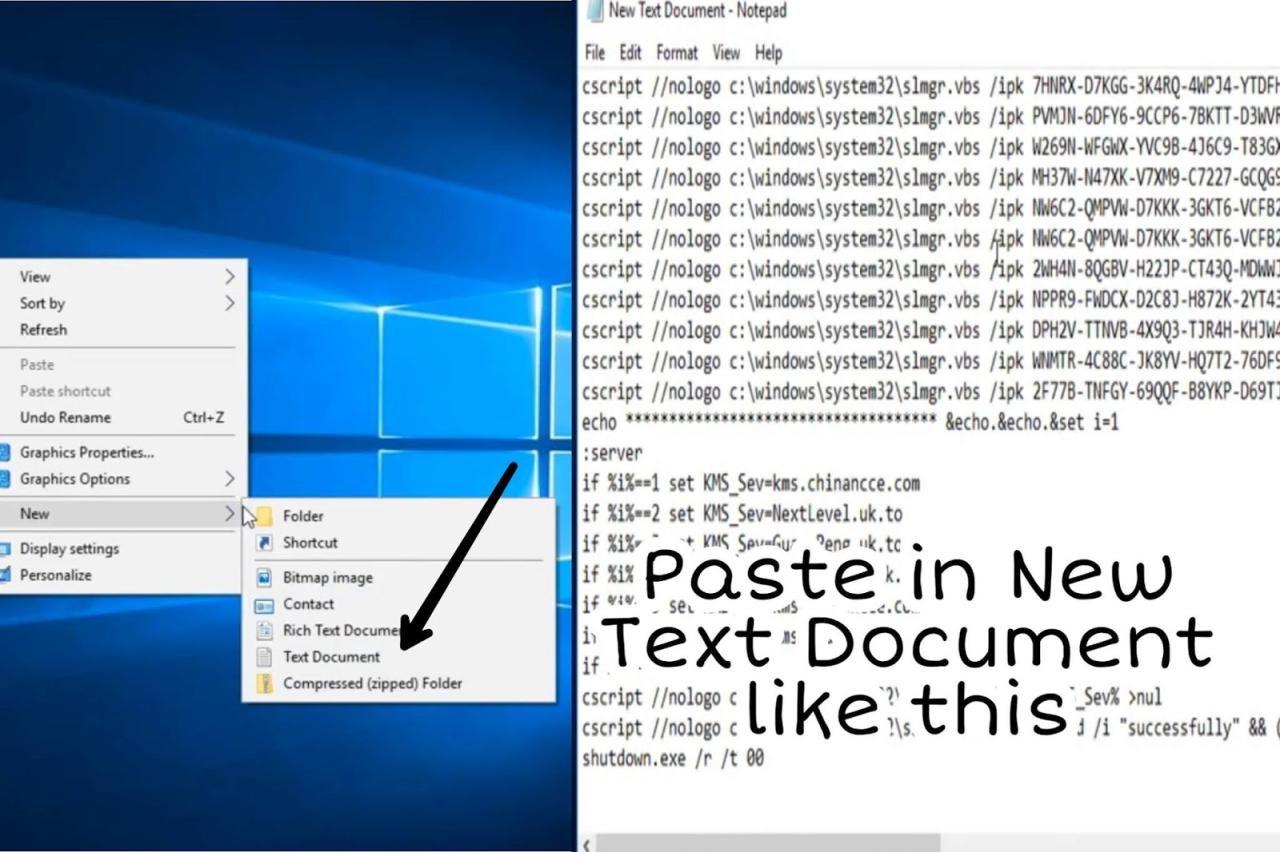
Selain menggunakan product key, ada beberapa alternatif yang bisa kamu gunakan untuk mengaktifkan Windows 10. Pilihan ini bisa jadi solusi jika kamu tidak memiliki product key atau mengalami masalah saat memasukkannya.
Mengaktifkan Windows 10 dengan Akun Microsoft
Jika kamu sudah memiliki akun Microsoft, kamu bisa menggunakannya untuk mengaktifkan Windows 10. Ini adalah cara yang mudah dan praktis untuk mengaktifkan Windows 10 tanpa perlu memasukkan product key. Berikut langkah-langkahnya:
- Buka pengaturan Windows dengan menekan tombol Windows + I.
- Pilih “Update & Security”.
- Pilih “Activation” dari menu sebelah kiri.
- Klik “Change product key” dan masukkan alamat email dan password akun Microsoft kamu.
- Windows 10 akan teraktivasi secara otomatis.
Mengaktifkan Windows 10 dengan Upgrade Gratis
Microsoft pernah menawarkan program upgrade gratis untuk Windows 10 bagi pengguna Windows 7 dan 8.1. Jika kamu sudah melakukan upgrade ini, Windows 10 kamu sudah teraktivasi secara permanen. Namun, program ini sudah berakhir pada tahun 2016.
Mengaktifkan Windows 10 dengan “Windows 10 Activation Troubleshooter”
Jika kamu mengalami masalah saat mengaktifkan Windows 10, kamu bisa menggunakan “Windows 10 Activation Troubleshooter”. Alat ini membantu mendiagnosis dan menyelesaikan masalah aktivasi Windows 10. Kamu bisa mengaksesnya melalui menu “Update & Security” di pengaturan Windows.
Mengaktifkan Windows 10 dengan “Digital License”
Jika kamu sebelumnya telah mengaktifkan Windows 10 dengan product key, Windows akan menyimpan “Digital License” di akun Microsoft kamu. “Digital License” ini bisa digunakan untuk mengaktifkan Windows 10 di perangkat lain tanpa perlu memasukkan product key. Kamu hanya perlu masuk ke akun Microsoft kamu di perangkat baru dan Windows 10 akan teraktivasi secara otomatis.
Mengaktifkan Windows 10 dengan “Windows 10 Installation Media”
Kamu bisa mengaktifkan Windows 10 dengan “Windows 10 Installation Media”. “Windows 10 Installation Media” adalah media yang berisi file instalasi Windows 10. Kamu bisa mendapatkannya dari situs web Microsoft atau dengan membuat media instalasi sendiri. Setelah kamu menginstal Windows 10 menggunakan media instalasi, Windows 10 akan teraktivasi secara otomatis.
Akhir Kata

Dengan mengikuti panduan ini, Anda dapat mengaktifkan Windows 10 dengan mudah dan aman. Ingatlah untuk menggunakan product key yang sah dan ikuti langkah-langkah yang diberikan dengan cermat. Jika Anda mengalami kendala, jangan ragu untuk mencari bantuan di forum online atau menghubungi tim dukungan Microsoft.
FAQ Lengkap: Cara Mengaktifkan Windows 10 Dengan Product Key
Bagaimana cara mendapatkan product key Windows 10 yang sah?
Anda dapat membeli product key Windows 10 dari Microsoft Store atau reseller resmi. Pastikan Anda membeli dari sumber terpercaya untuk menghindari product key palsu.
Apa yang terjadi jika saya memasukkan product key yang salah?
Jika Anda memasukkan product key yang salah, Windows 10 tidak akan teraktivasi dan Anda akan diminta untuk memasukkan product key yang benar.
Apa yang harus saya lakukan jika aktivasi Windows 10 gagal?
Jika aktivasi gagal, periksa koneksi internet Anda, pastikan product key yang Anda masukkan benar, dan coba aktifkan Windows 10 lagi. Jika masalah berlanjut, hubungi tim dukungan Microsoft.